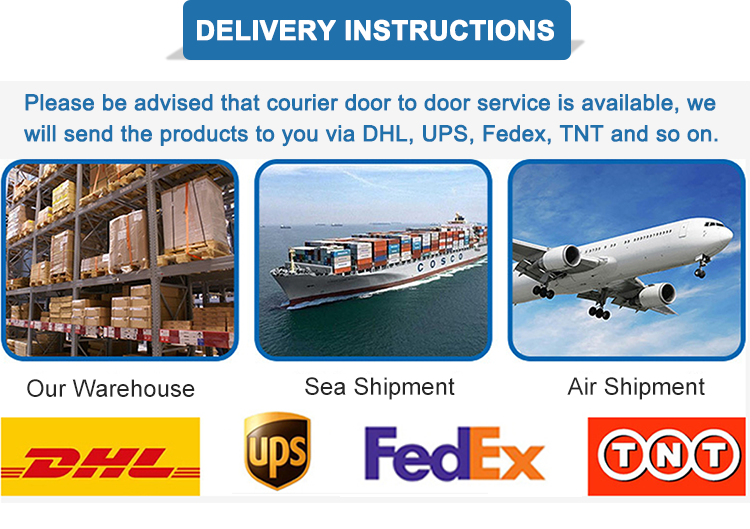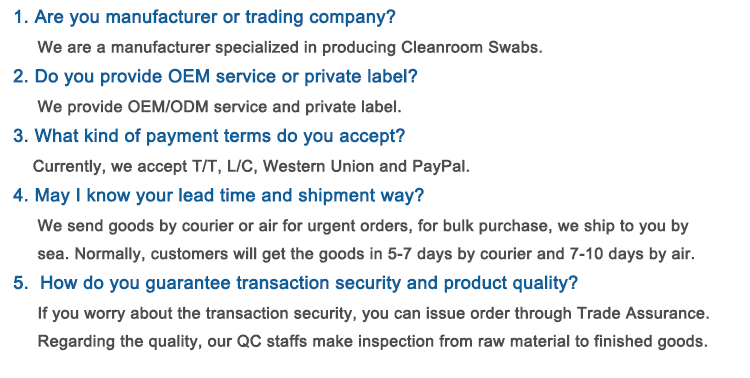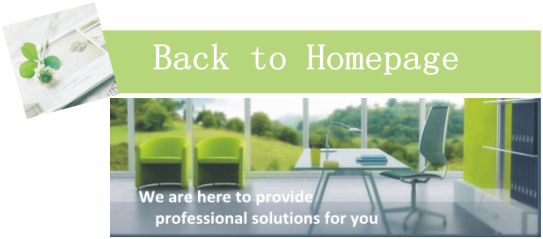Malli nro.: MFS-708
MFS-708 Pyöreän päävaahtovaikut korvaavat puhtaat
Miraclean tarjoaa luotettavia tuotteita ja räätälöityjä suunnittelupalveluita asiakkaille kaikkialta maailmasta, mikä tahansa vaatii puhdasta huoneen taksuhinnan, polyuretaaniprobin hinta Shenzhenin, tulostuspään tampon hinta Kiina, polyesteripyyhkeet paras hinta, ei-kudottu pyyhkeet, puhdashuonepyyhkeet kustannustehokas ota meihin yhteyttä.
Asetoni on vahva liuotin, älä käytä sitä osien puhdistamiseen paitsi tulostuspään !!!!
1. Sulje yläkansi tulostuspään jälkeen on täysin kuiva.
2. Tulostetussa kortilla on edelleen tyhjiä rivejä, ota meihin yhteyttä
A. Tulostimen rungon puhdistaminen
Pyyhi runko kotelo pehmeällä liinalla, joka on kevyesti kostutettu vedellä. Älä käytä liikaa vettä tai minkään muun tyyppistä liuotinta. Älä suihkuta vettä suoraan runkoon. Suihkuta vettä sen sijaan pehmeälle kankaalle ja pyyhi sitä sitten runko.
B. Puhdista tulostimen sisustus
Tulostimen käytön aikana pöly tai muut hiukkasmaiset epäpuhtaudet voivat kertyä tulostimen sisään. Kun tulostavat kortteja, sähköstaattisen vaikutuksen vuoksi, nämä hienot pöly imeytyy nauhan alapintaan. Tämä aiheuttaa tyhjän painatuksen kuvassa. Käytä seuraavaa menettelyä säännöllisesti
Puhdista rungossa oleva pöly:
1. Avaa tulostimen yläkansi
2. Poista nauha tulostimesta
3. Käytä puhdistuspakettia puhdistuspakettiin tai nukkatonta pehmeää kangasta, joka on kastettu pienellä isopropyylialkoholilla, pyyhkiäksesi kaikki näkyvät alueet tulostimen sisällä. Poista kaikki tulostimen sisällä olevat epäpuhtaudet. Älä anna vuotavan sakon päästä tulostimeen.
4. Kun pyyhitty alue on täysin kuiva, asenna nauha uudelleen ja sulje yläkansi.
C. Clear Card Jam
Jos kortti on juuttunut koneeseen, tulostimen LCD -näyttö osoittaa, että tukkeuma on. Tällaisen ongelman tapauksessa voit tyhjentää tukkeutumisen ja jatkaa tulostamista estetyllä kortilla. Voit myös poistaa estetyn kortin ja käyttää uutta korttia tulostettavaksi. Riippumatta siitä, minkä menetelmän valitset, katso seuraavat vaiheet:
1. Avaa tulostimen kansi, kun se on käynnissä
2. Poista nauha tarvittaessa
3. Jos haluat käyttää paksua korttia tulostaaksesi hillojen tyhjentämisen jälkeen, paina/Peruuta siirtääksesi korttia eteenpäin tai paina tauko/jatka siirtääksesi korttia taaksepäin. Käytä näitä kahta näppäintä saadaksesi kortin jättämään paikan, jossa hillo tapahtui. Yritä olla siirtämättä korttia liian kaukana asemastaan tällä hetkellä ennen hillon tapahtumista. Kun olet puhdistanut hillo, vaihda tulostusmateriaali, sulje yläkansi ja paina tauko/jatka tulostamista varten
4. Jos haluat poistaa juuttuneen kortin, paina/peruuta (tai tauko/jatka) purkaa kortti manuaalisesti tulostimesta ja vaihda sitten tulostusmateriaali. Sulje yläkansi ja paina
Napsauta/Peruuta. Tällä hetkellä LCD kehottaa sinua painamaan tauko/jatkamisen tai päälle/peruuttaaksesi ON/peruutusnäppäimen painaminen aiheuttaa tulostimen nielemään uuden kortin uudelleen estetyn työn ja kaikkien myöhemmin lähetettyjen työpaikkojen tulostamiseksi. ON/peruutusnäppäimen painaminen aiheuttaa tulostimen uudelleenkäynnistyksen pinnan peruuttamaan kaikki työt muistissa. Tässä tapauksessa sinun on peruutettava ja palautettava tulostustyö tietokoneelta
D. Tyhjennä nauhan tukkeuma
Kun nauha tarttuu korttiin tai juuttuu, tulostimen nestekidenäyttö kertoo, että tukkeuma on tapahtunut. Katso tukkeutumisen seuraavat vaiheet:
1. Avaa yläkansi, kun tulostin on käynnissä
2. Poista värivyön etupyörän ydin, joka on juuttunut kahden värihihnan käyttöakselien väliin
3. Vedä nauha hitaasti pois paikasta, jossa nauha juuttuu. Jos nauha tarttuu korttiin, vedä nauha kortista ja pudota kortti sitten, jos tukkeuma tapahtuu nauhan etu- tai takapyörien alla, vedä nauha varovasti ylöspäin tauko/jatkamispainiketta. Älä käytä liiallista voimaa, muuten nauhan murtamismahdollisuus kasvaa, jos nauha todella rikkoutuu, kytke vain nauhan takapyörän pääpään rikkoutunut pää nauhan etupyörän päähän. Rullaa sitten muutama tuuma nauha nauhan etupyörään
4. Kun tukkeuma on tyhjennetty, vaihda tulostusmateriaali, sulje yläkansi ja paina sitten ON/Peruuta -näppäintä. Tällä hetkellä LCD kehottaa sinua painamaan tauko/jatka tai päälle/peruuta näppäin Paina tauko-/jatka -näppäintä saadaksesi tulostimen nielemään uuden kortin ja tulostamaan estetty työ ja kaikki myöhemmin lähetetyt työpaikat; ON/peruutusnäppäimen painaminen aiheuttaa tulostimen käynnistämisen ja peruuttamisen kaikki muistissa olevat työpaikat. Tässä tapauksessa sinun on peruutettava ja palautettava tulostustyö tietokoneelta
E. Puhdista kortinsyöttötelat
Tulostimen vakaan toiminnan varmistamiseksi puhdista kaikki kortin syöttöpyörät (yhteensä kolme) tulostimessa joka kerta, kun nauharulla korvataan (250 korttia tulostetaan). Kun puhdistat kortin ruokintapyöriä, käytä puhdistuskorttia puhdistussarjassa. Puhdistuskortin pinnalla on kerros tarttuvaa paperia. Puhdista kortin ruokintapyörät seuraavia vaiheita:
1. Avaa tulostimen yläkansi ja ota nauha ja kortti pois. Pidä tulostin virrassa koko puhdistusprosessin aikana ja avaa yläkansi. Puhdistuspyörä voi jäädä tulostimeen
2. Poista tarttuva paperi puhdistuskortin pinnalla
3. Aseta puhdistuskortti kortti kauhaan aivan kuten kortti tavallista tulostamista varten, mutta kiinnitä huomiota kortin pinnan tekemiseksi tarttuvalla paperilla ylöspäin ja tee lyhin pää ilman tahmeaa paperia, kirjoita tulostin ensin. Jos kortin pinta on tarttuva paperi alaspäin, se tarttuu korttilokeroon
4. Kun puhdistuskortti asetetaan oikein kortin kauhaan, paina ON/Peruuta näppäintä, kunnes puhdistuskortti on käynyt läpi tulostimen. Toista tarvittaessa koko puhdistusmenettely. Siirtämisen jälkeen, asenna tulostusmateriaalit uudelleen, sulje yläkansi, sulje ja käynnistä tulostin uudelleen
HUOMAUTUS: Kun yllä olevat puhdistusmenettelyt on suoritettu, sinun on myös puhdistettu tulostimen käyttöpyörä, kuten alla on kuvattu
F Puhdista käyttöpyörät:
Puhdista käyttöpyörä joka kerta, kun nauharulla vaihdetaan tai 250 korttia tulostetaan. Noudata alla olevia vaiheita:
1. Avaa tulostimen yläkansi, kun tulostin on käynnissä
2. Ota nauha pois
3. Etsi käyttöpyörä
4 Pyyhkeessä paina/peruuta ja keskeytä/jatka näppäimiä kiertääksesi käyttöpyörää
5. Puhdistuksen jälkeen odota, kunnes käyttöpyörä on täysin kuiva, vaihda nauha ja sulje yläkansi
G Huoltopuhdistuspyörä
Puhdistuspyörän tehtävänä on poistaa tyhjien korttien pölyn pöly, kun ne kulkevat tulostimesta usein puhdistuspyörän puhdistuksesta voi tehokkaasti estää saastuneita kortteja kulkemasta tulostuspään läpi, pidentäen siten tulostuspään käyttöikää ja Tulostuslaadun parantaminen. Puhdistuspyörä tulee puhdistaa joka kerta, kun nauha korvataan tai 250 korttia tulostetaan.
Huomaa: Jos olet puhdistanut korttipyörän H: ssä kuvatulla tavalla, sinun ei tarvitse puhdistaa puhdistuspyörää seuraavasti, koska puhdistuspyörä on puhdistettu samanaikaisesti kortin sisääntulopyörän kanssa.
Noudata alla olevia vaiheita:
Avaa tulostimen yläkansi
Poista nauha
Selvitä puhdistuspyörä
Saavuta puhdistuspyörän alle sen poistamiseksi tulostimesta.
Kun olet ottanut puhdistuspyörän pois, puhdista se puhdistuskortilla puhdistussarjassa. Repi tarttuva paperi kortin pinnalla ja rullaa sitten puhdistuspyörä tahmealle pinnalle pölyn poistamiseksi sen pinnalla. Jos puhdistuskorttia ei ole, osaa tavanomaista läpinäkyvää teippiä voidaan käyttää myös pölyn poistamiseen nauhan liimapinnalla.
Kun puhdistuspyörä on puhdistettu, laita se takaisin. Vaihda nauha ja sulje tulostimen yläkansi.
Miraclean tarjoaa luotettavia tuotteita ja räätälöityjä suunnittelupalveluita asiakkaille kaikkialta maailmasta, mikä tahansa vaatii puhdasta huoneen taksuhinnan, polyuretaaniprobin hinta Shenzhenin, tulostuspään tampon hinta Kiina, polyesteripyyhkeet paras hinta, ei-kudottu pyyhkeet, puhdashuonepyyhkeet kustannustehokas ota meihin yhteyttä.


MFS-708 Kameran linssi Optisen puhdistussienen vaahtovahti
MFS-708 on termisesti sidottu 100PPI avoimen solun polyuretaanivaahdolla ja vaaleanvihreällä PP-kahvalla, sen suurella pyöreällä päällä on erinomainen liuotinten hallintakyky ja kestävyys. Siinä ei ole orgaanisia epäpuhtauksia, kuten silikonia, amidi- ja ftalaattiestereitä, ja siinä on erittäin matala haihtumaton jäännös (NVR), ionipitoisuus ja hiukkasten muodostuminen. MFS-708 on suunniteltu erityisesti käyräpintojen yleiskäyttöiseen puhdistukseen, ja sitä voidaan käyttää myös desinfiointiaineena lääketieteelliseen levitykseen.
Tuotesovellukset
Puhdistus liuottimilla, kuten IPA
Suurten pintojen, tulostuspäiden, laitteiden puhdistaminen
Poista flux -jäännökset ja ylimääräiset materiaalit
Tuotteen ominaisuudet
Vapaa silikonista, amidi- ja ftalaattiestereistä
Matala hiukkaset, ionipitoisuus ja haihtumattomat jäännökset
Korkea liuotinpesukyky, kompakti ja ei-kiusallinen kärki
Yhteensopiva yleisimpien liuottimien, kuten IPA: n, kanssa
Suunniteltu tasaisella suorakulmaisella pää- ja kompaktilla kahvalla
Tuotetiedot